1. 界面效果
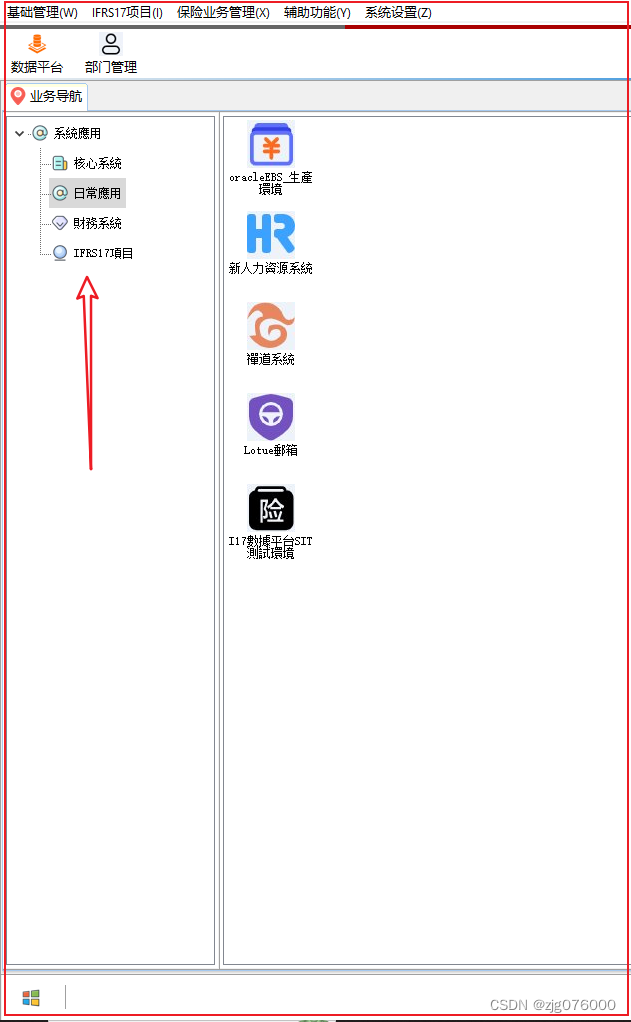
2. 代码实现:
在窗体的show 事件:
procedure TFBaseMain.FormShow(Sender: TObject);
begin// 在uses 中引用 Winapi.CommCtrl 單元
TreeView_SetItemHeight(Tree.Handle, 30);
end;
1. 界面效果
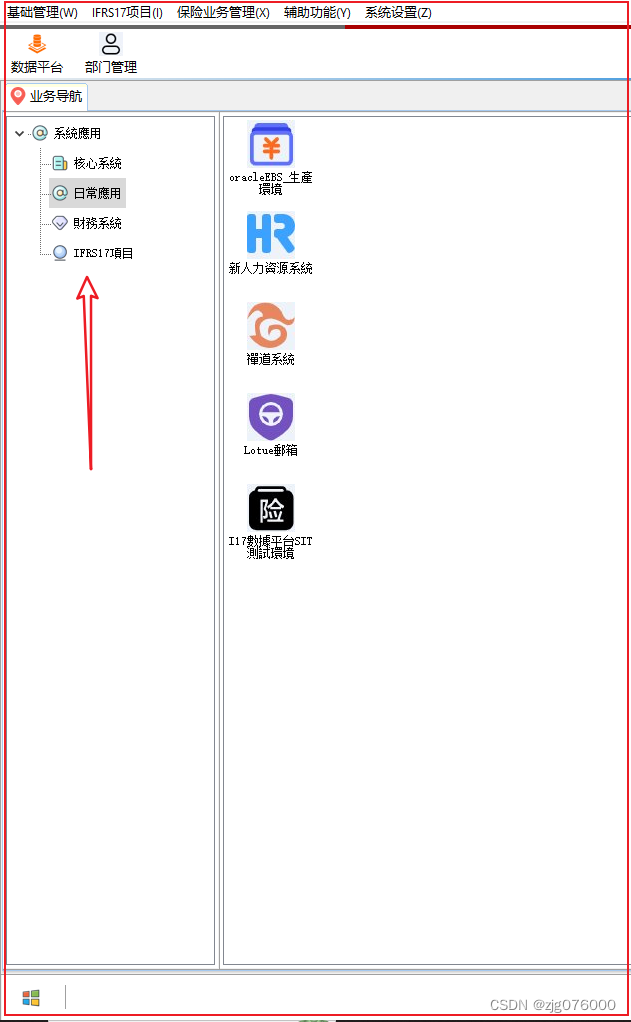
2. 代码实现:
在窗体的show 事件:
procedure TFBaseMain.FormShow(Sender: TObject);
begin// 在uses 中引用 Winapi.CommCtrl 單元
TreeView_SetItemHeight(Tree.Handle, 30);
end;
 1032
1032
 3232
3232











 被折叠的 条评论
为什么被折叠?
被折叠的 条评论
为什么被折叠?


